0xC00D36B4エラーとは何か、そしてその解決方法
動画ファイルを再生しようとした際に0xC00D36B4エラーに遭遇したことがあるなら、それがどれほどイライラするかご存知でしょう。クラスの前で動画が再生されずに恥ずかしい思いをしたり、友達に素晴らしい動画を見せようと思ったのに何も起こらなかったり、このエラーは本当に面倒なことになります。これは特定のファイル形式に限らず、多くの人が遭遇するものです。 0xc00d36b4 エラーコード Windows で MP4 ファイルまたはその他のビデオ形式を開こうとするとき。
しかし、もしあなたが 0xc00d36b4 エラー 動画で再生できません。このエラーは非常によく発生します。このエラーの原因と、5つの解決策で迅速に解決する方法を説明します。これで、動画を再び視聴できるようになります。
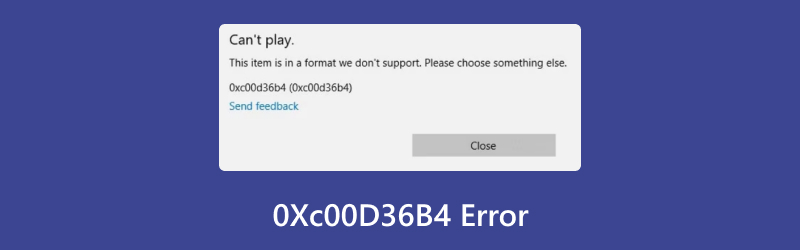
- ガイドリスト
- 1. 0xc00d36b4エラーについて知っておくべきことすべて
- 2. 0xc00d36b4エラーを修正する最も簡単な方法
- 3. 0xc00d36b4エラーを修正する4つの従来の方法
- 4. よくある質問
1. 0xc00d36b4エラーについて知っておくべきことすべて
0xc00d36b4 エラーは、Windows 10 および 11 でよく発生する問題で、通常、システムが認識またはサポートしていない形式の動画ファイルを再生しようとしたときに発生します。主に MP4 ファイルに影響しますが、AVI、MKV、MOV などの他の動画形式でも発生する可能性があります。エラーメッセージは通常、「このファイルの再生中に問題が発生しました」または「エラーコード 0xC00D36B4」などと表示されます。
このエラーは通常、ビデオファイルが破損しているか、サポートされていないコーデックを使用しているか、ビデオプレーヤーまたはシステム設定に問題がある場合に発生します。特に、Windows内蔵のメディアプレーヤーや、最新のコーデックに対応していない古いアプリを使用している場合によく発生します。
2. 0xc00d36b4エラーを修正する最も簡単な方法
では、すぐに解決したいですよね?MP4の0xc00d36b4エラーは、破損した動画や再生できない動画を修復するための専用ツールを使うことで解決できることが多いです。最も優れたツールの一つは ArkThinkerビデオ修理.
これは破損した動画ファイルを修復する強力なツールで、MP4、MOV、AVI、MKVなど幅広い形式に対応しています。ダウンロード、転送、編集中に破損した可能性のあるファイルを修復するように設計されており、0xc00d36b4エラーコードが表示される主な原因の一つです。
ArkThinkerビデオ修復の機能:
• シンプルで使いやすい: 技術に詳しくなくても、インターフェースは簡単に操作できます。
• 複数のビデオ形式を修復します: MP4、MOV、AVI、MKV などのファイル タイプを修正します。
• 安全かつ効率的: ソフトウェアは何かを上書きするのではなく、修復することによって動作するため、元のファイルが失われるリスクはありません。
• バッチ修復: 複数のファイルを一度に修復できるため、複数の問題を処理する場合に時間を節約できます。
ArkThinker Video Repair を使用して 0xc00d36b4 エラーを修正する方法:
まず、下のボタンからArkThinkerビデオ修復ソフトウェアを無料でダウンロードし、WindowsまたはMacコンピューターにインストールしてください。
ツールを開いてクリック ファイルの追加 0xc00d36b4エラーが表示される破損したビデオファイルを選択します。さらに、0xc00d36b4エラーが発生したビデオと同じソースからのサンプルビデオを含める必要があります。

クリック 修理 ソフトウェアにこのビデオファイルの問題を分析させましょう。分析後、ビデオファイルの修復プロセスが開始されます。ビデオのサイズにもよりますが、数分で完了します。

修復が完了したら、ビデオをプレビューしてスムーズに再生されるかどうかを確認します。問題がなければ、クリックします。 に保存 デバイスに保存します。

授業の課題で再生しようとしていた動画ファイルにArkThinker Video Repairを使用しました。最初はMP4ファイルで0xc00d36b4エラーが発生し、どうやっても再生できませんでした。修復ツールを実行した後、 ビデオは修正されましたすると、エラーコードも不具合もなく、スムーズに再生され、正常に戻りました。特に気に入ったのは、処理の速さと、全体のプロセスが簡単だったことです。
唯一の欠点は、無料版がないため、すべての修復機能にアクセスするには有料版を購入する必要があることです。しかし、動画ファイルを頻繁に扱うのであれば、投資する価値は十分にあります。
3. 0xc00d36b4エラーを修正する4つの従来の方法
誰もがサードパーティのツールに頼りたいわけではないので、0xc00d36b4 エラーを解決するための 4 つの従来の方法を以下に示します。
ビデオプレーヤーを更新するか、別のプレーヤーを使用する
場合によっては、ビデオプレーヤーにファイルの再生に適したコーデックが搭載されていないことが原因である可能性があります。VLCメディアプレーヤーなどの別のプレーヤーを使用するか、現在お使いのビデオプレーヤーを最新バージョンにアップデートしてください。VLCはほぼすべてのビデオ形式の再生で高い評価を得ています。
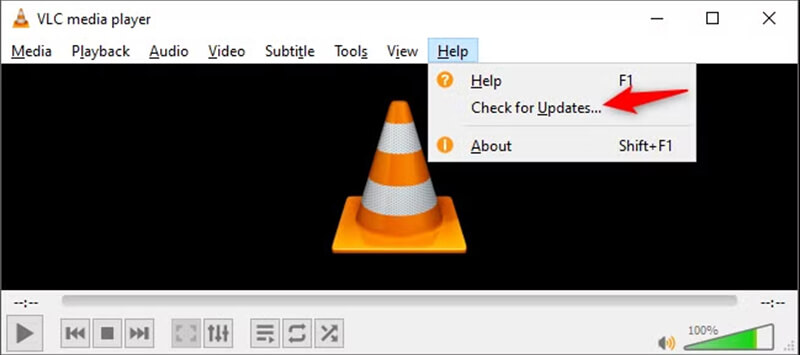
不足しているコーデックをインストールする
コーデックの不足は、多くの場合、エラーコード0xc00d36b4の原因となります。K-Lite Codec Packなどのコーデックパックをダウンロードして、コンピューターにビデオの再生に必要なコーデックがインストールされていることを確認してください。インストール後は、必ずシステムを再起動してください。
ビデオファイルの確認と修復
ファイルが破損している場合は、Windows内蔵のツールを使用して修復してみてください。ファイルを右クリックし、「プロパティ」を選択し、「修復」オプションがあるかどうかを確認してください。ファイル名を変更したり、別の形式に変換したりすることもできます。
ビデオを別の形式に変換する
MP4で0xc00d36b4エラーが繰り返し発生する場合は、動画をMOVやAVIなど、より広くサポートされている形式に変換してみてください。オンラインコンバーターや次のようなツールが利用できます。 ArkThinkerビデオコンバーター究極 ファイル形式を変更します。
4. よくある質問
0xc00d36b4 エラーの原因は何ですか?
0xc00d36b4 エラーは通常、コーデックの問題がある、ファイルが破損している、またはビデオ プレーヤーがビデオ形式を処理できない場合に発生します。
ArkThinker Video Repair は 0xc00d36b4 エラーを修正できますか?
はい、ArkThinker Video Repairは動画の破損を修復するために特別に設計されており、MP4やMOVを含む様々な形式の動画ファイルにおける0xc00d36b4エラーを解決できます。さらに、以下のような他の動画エラーの問題も修復できます。 ビデオエラー150、0Xc1010103 エラーなど。
ArkThinker Video Repair の無料版はありますか?
残念ながら無料版はありませんが、購入前に試用版をダウンロードして基本機能をテストすることができます。
結論
対処する 0xc00d36b4 エラー 頭を悩ませる問題ですが、適切なツールを使えば必ず解決できます。ArkThinker Video Repairで迅速かつ確実な修復を依頼する場合でも、ビデオプレーヤーのアップデートやコーデックのインストールといった従来の方法を試す場合でも、少しの忍耐で問題を解決できます。
覚えておいてください、これらの厄介な動画再生の問題に直面しているのはあなただけではありません。これらの解決策を事前に知っておけば、もうエラーが表示されることなく動画を楽しむことができます。学校の課題にぴったりの動画クリップを視聴したり、面白い動画を友達と共有したりするときに、これで準備万端です!
この投稿についてどう思いますか?クリックしてこの投稿を評価してください。
素晴らしい
評価: 4.7 / 5 (に基づく) 401 投票)


